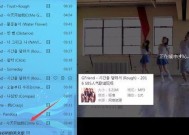电脑音箱有色差怎么调?调整方法有哪些?
- 电子知识
- 2025-04-28
- 6
- 更新:2025-04-26 20:27:31
在享受音乐、观看电影或游戏的过程中,如果您的电脑音箱发出的声音有色差,可能会影响整体的听觉体验。色差在音频领域通常指的是声音的色彩或音色偏离了原始的音质,这可能是由于音箱设置不当、音频接口问题或软件设置错误等原因导致。本文将深入探讨如何调整电脑音箱的色差,提供简单易行的步骤和方法,帮助您恢复音箱的最佳音质。
理解色差产生的原因
在具体讲解调整方法之前,我们需要对色差产生的原因有一个基本的理解。音箱色差可能与以下因素有关:
硬件老化或损坏:长时间使用后,硬件可能老化或受到损坏,从而影响声音质量。
驱动程序问题:电脑声卡驱动程序过时或不兼容可能导致声音问题。
系统音量设置:系统中可能存在不恰当的音量或均衡器设置,需要调整。
音频接口问题:音频连接线、接口或端口问题也可能导致音质受损。
现在我们已经了解了色差可能出现的原因,让我们继续深入探讨如何调整电脑音箱,解决色差问题。
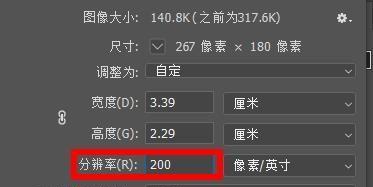
步骤一:检查音频连接
确保所有的音频连接都正确无误,并且接触良好。检查连接线是否有损坏,以及接头是否完全插入电脑和音箱。尝试更换音频线或使用其他音频接口,看看是否能够改善音质。
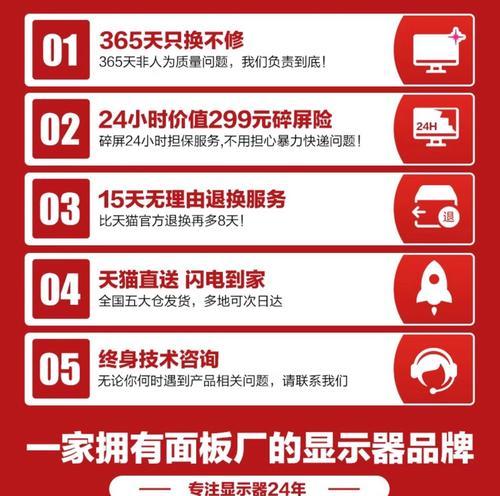
步骤二:更新或重新安装声卡驱动程序
有时候,驱动程序不兼容或过时会导致声音问题。请按照以下步骤更新或重新安装声卡驱动程序:
1.在电脑上打开“设备管理器”(可以通过在搜索栏输入`设备管理器`来快速找到)。
2.找到“声音、视频和游戏控制器”,展开列表。
3.找到您的声卡设备,右键点击并选择“更新驱动程序”。
4.选择“自动搜索更新的驱动程序软件”,让系统为您查找合适的驱动。
5.如果没有找到更新,您可以到声卡制造商的官方网站下载最新的驱动程序,并按照指示进行安装。
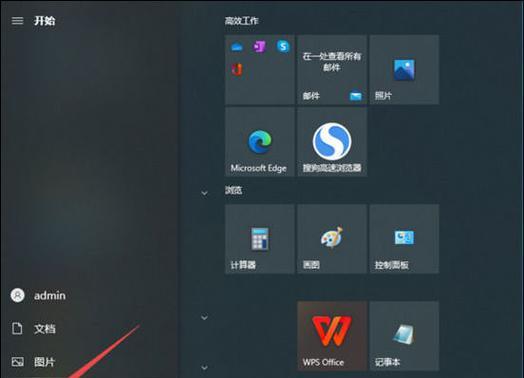
步骤三:调整系统音频设置
调整Windows系统中的音频设置也是解决色差问题的一个重要方面。
1.打开“控制面板”。
2.选择“硬件和声音”下的“声音”。
3.在“播放”选项卡中,选择您的音箱设备,然后点击“属性”。
4.在“级别”选项卡中,调整音箱的音量至合适水平。
5.转到“增强”选项卡,尝试开启或关闭不同的音频增强功能,如均衡器,直到找到最适合您的设置。
步骤四:使用专业音频软件进行调整
使用专业的音频编辑和处理软件,比如EqualizerAPO和Peace等,可以对声音进行更细致的调整。
1.下载并安装EqualizerAPO,这是一个免费的音频效果处理器。
2.下载PeaceGUI,这是一个配套的图形用户界面,用于简化EqualizerAPO的设置。
3.通过PeaceGUI调整均衡器设置,以改善音质。
4.根据您的听觉感受逐步微调不同的频率,找到最佳的平衡点。
步骤五:校准音箱
如果您有专业设备,可以通过音箱校准来消除色差。这通常需要一个专业的麦克风和音频校准软件。
1.将麦克风放置在您通常聆听位置。
2.使用校准软件,按照软件指示运行自动校准程序。
3.软件会自动调整音箱的参数,优化声音输出。
常见问题与解决方法
问题1:更新声卡驱动后音箱仍有问题
解决方法:尝试回滚到之前的驱动版本,有时候新的驱动可能会造成问题。
问题2:系统音频设置调整后声音过于尖锐或沉闷
解决方法:适当调整均衡器中的高低频范围,找到一个平衡点。
问题3:使用专业音频软件后仍然感觉音质不佳
解决方法:可能需要借助更高级的音频分析工具来分析您的音箱频率响应,然后根据分析结果进行调整。
结语
综合以上,调整电脑音箱的色差虽然需要一定的耐心和细致的步骤,但通过正确的方法和工具,大多数问题都是可以解决的。通过上述步骤和技巧,您应该能够成功调整您的电脑音箱,享受更加优质的听觉体验。
上一篇:以太网媒体已启用该如何处理?
下一篇:硬盘检测无法弹出时应该怎么办?